МФУ Xerox WorkCentre 3550 - инструкция пользователя по применению, эксплуатации и установке на русском языке. Мы надеемся, она поможет вам решить возникшие у вас вопросы при эксплуатации техники.
Если остались вопросы, задайте их в комментариях после инструкции.
"Загружаем инструкцию", означает, что нужно подождать пока файл загрузится и можно будет его читать онлайн. Некоторые инструкции очень большие и время их появления зависит от вашей скорости интернета.
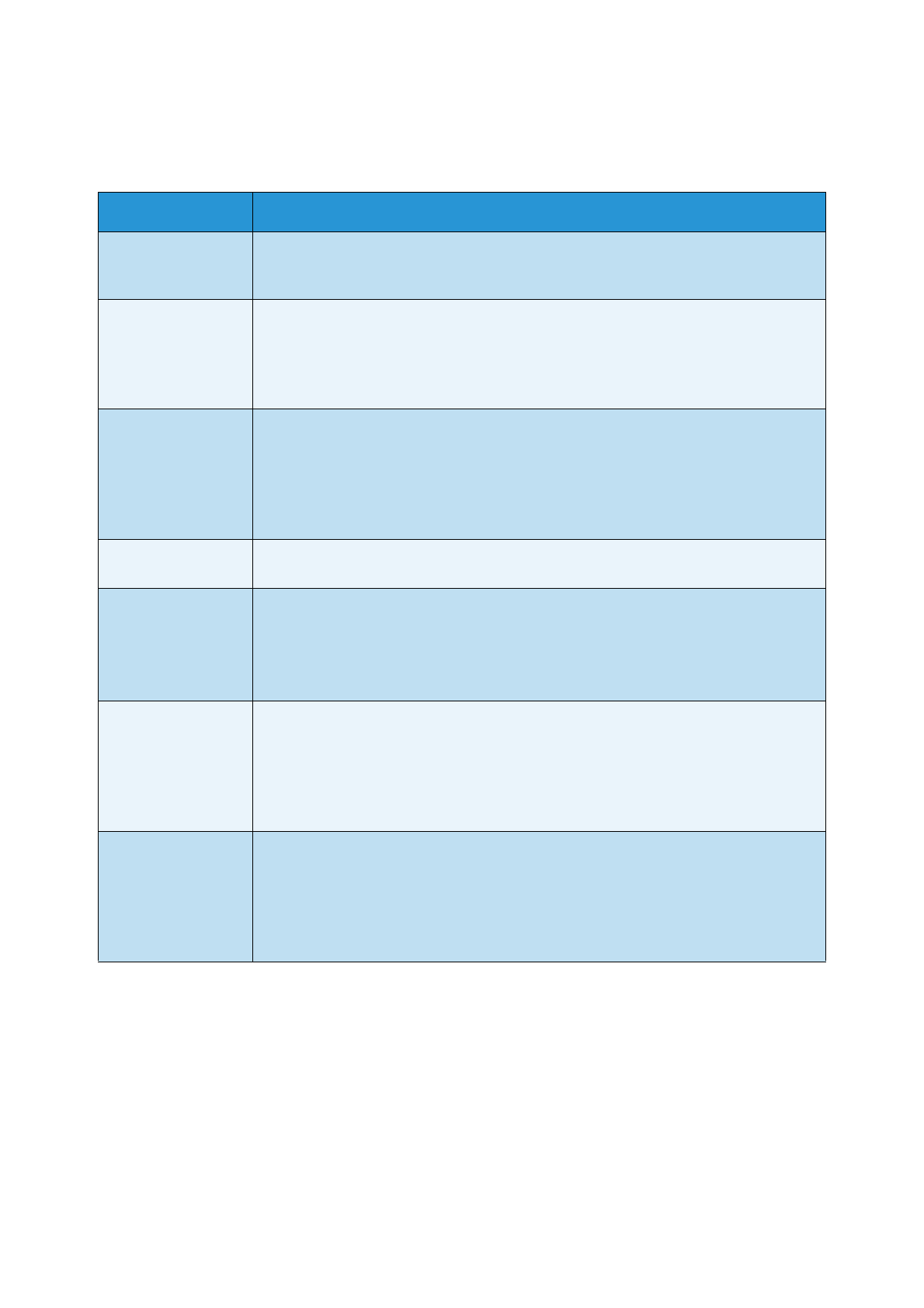
Устранение неисправностей
Xerox WorkCentre 3550
Руководство пользователя
193
Неполадки при копировании
Ситуация
Рекомендуемые действия
Копии слишком
светлые или
слишком темные
• Для затемнения или осветления фона копий используйте кнопки
Яркость
и
Режим копир.
, соответственно. (См. раздел
Линии, пятна или
другие дефекты на
копиях
• Если эти дефекты присутствуют в оригинальном документе, воспользуйтесь
пунктом
Яркость
в окне
Режим копир.
, чтобы осветлить фон копий.
(См. раздел
• Если в оригинальном документе этих дефектов нет, очистите блок
сканирования. (См. раздел
Изображение на
копии перекошено.
• Оригинал должен лежать на
стекле экспонирования
изображением вниз, в
податчике оригиналов
– изображением вверх.
• Убедитесь, что бумага для копирования загружена правильно. (См. раздел
• Убедитесь, что бумага соответствует техническим характеристикам.
(См. раздел
Пустые копии
• Оригинал должен лежать на
стекле экспонирования
изображением вниз, в
податчике оригиналов
– изображением вверх.
С копии легко
стирается
изображение.
• Замените бумагу в лотке бумагой из новой упаковки.
• В помещении с высокой влажностью не оставляйте бумагу надолго внутри
аппарата.
• Убедитесь, что бумага соответствует техническим характеристикам.
(См. раздел
Частое застревание
бумаги при
копировании
• Разверните стопку бумаги веером, чтобы разделить листы, и переверните ее в
лотке. Замените бумагу в лотке новой. Проверьте положение направляющих
бумаги и при необходимости отрегулируйте их.
• Убедитесь, что в лоток загружена бумага подходящей плотности.
• Проверьте, не осталось ли в аппарате обрывков после удаления застрявшей
бумаги.
Ресурс принт-
картриджа
оказался меньше,
чем ожидалось.
• Возможно, оригиналы содержат картинки, закрашенные области или толстые
линии. Например, при печати форм, бюллетеней, книг и подобных документов
расходуется больше тонера.
• Возможно, во время копирования крышка
податчика оригиналов
оставалась открытой.
• Выключите аппарат и снова включите его.
Содержание
- 3 Содержание; Приступаем к работе
- 5 Общие сведения об обслуживании и устранение неисправностей
- 8 Обзор аппарата; Вид спереди
- 11 Включение питания аппарата; шнур питания переменного тока; питания
- 12 Обзор панели управления
- 13 Использование клавиатуры
- 15 Обзор меню
- 16 Программное обеспечение в комплекте
- 18 Загрузка бумаги
- 19 Загрузка оригиналов; Податчик оригиналов
- 20 Устройства вывода копий; Использование выходного лотка; Использование задней дверцы
- 21 Статус устройства; Уровень тонера
- 22 Копии по умолчанию
- 24 Блоки, заменяемые заказчиком
- 25 Дополнительная поддержка; Горячая линия Xerox; Документация
- 27 Копирование
- 29 Стекло экспонирования; Выбор режима
- 30 Ввод количества копий
- 31 Проверка статуса работы
- 35 Использование опций макета; Копирование 2 или 4 изображений на страницу
- 36 Копирование книги
- 37 Создание брошюры
- 38 Копия плаката; Клонирование
- 41 Факс
- 42 Процедура отправки факсов
- 44 Ввод номера факса; Запуск работы
- 48 Использование опций отправки факса
- 49 Добавление документов в отложенный факс
- 50 Отмена отложенного факса
- 51 Перенаправление отправленных факсов
- 52 Перенаправление полученных факсов
- 53 Отключение перенаправления факсов
- 54 Использование режима безопасного приема; Включение режима безопасного приема
- 55 Номера ускоренного набора; Назначение номера ускоренного набора; Изменение номеров ускоренного набора
- 56 Использование номеров ускоренного набора; Номера группового набора; Назначение номера группового набора
- 57 Изменение номера группового набора
- 58 Удаление записи адресной книги
- 59 Отправка факсов с компьютера
- 60 Прием факсов; Прием вручную; Использование автоответчика
- 61 Прием факсов с сохранением в памяти
- 63 Сканирование
- 64 Введение; Методы сканирования
- 65 Процедура сканирования
- 66 Выбор приложения для сканирования; Сканирование в USB; Сканирование на локальный ПК
- 67 Сканирование на сетевой ПК; Сканирование на FTP
- 68 Сканирование на SMB
- 73 Сканирование с помощью драйвера WIA
- 74 Диспетчер сетевого сканирования; Вкладка «Настройки»; Приложения для сканирования
- 75 Сканирование в среде Macintosh; Сканирование через USB-подключение
- 76 Сканирование в среде Linux
- 77 Настройки типа работы; Сохранение новой настройки типа работы; Удаление настройки типа работы; Использование средства Image Manager
- 81 Ввод адреса электронной почты
- 86 Сохранение адресов в аппарате (локальная адресная книга); Отдельный адрес
- 87 Поиск в адресной книге; Печать локальной адресной книги
- 88 Адреса программируемой клавиши
- 89 Печать
- 90 Установка программного обеспечения принтера; Локальный принтер
- 93 Процедура печати
- 94 Ориентация
- 95 Двусторонняя печать; Вкладка «Бумага»; Копии
- 96 Параметры масштабирования; Вкладка «Графика»; Шрифт и текст
- 97 Вкладка «Дополнительно»; Водяной знак
- 98 Наложение
- 99 Параметры вывода; Вкладка Xerox
- 100 Печать в системе Macintosh; Печать документа; Макет
- 101 Бумага
- 103 Печать в системе Linux; Печать из приложений
- 104 Настройка свойств принтера
- 105 Порт USB
- 107 Сканирование на USB-накопитель
- 109 Печать с USB-накопителя
- 110 Управление данными на USB-накопителе; Удаление файла изображения
- 112 Использование интернет-служб CentreWare
- 113 Начальная страница
- 114 Cостояние; Общее состояние; SMart eSolutions
- 115 Расходные материалы
- 116 Работы
- 117 Печать конфигурации
- 118 Свойства; Техническая поддержка
- 120 Подготовка бумаги к загрузке; Загрузка бумаги в лотки
- 121 Использование обходного лотка
- 122 Загрузка обходного лотка
- 123 Печать на конвертах
- 124 Настройка формата бумаги; Выбор типа бумаги
- 125 Выбор источника бумаги
- 126 Инструкции по материалам
- 128 Типы материалов
- 130 Доступ к опциям настройки
- 142 Отправка
- 144 Прием
- 146 Настройка режима DRPD
- 147 Настройки по умолчанию; Автоотчет
- 153 Настройки бумаги
- 155 Настройки звука
- 156 Обслуживание
- 157 Сброс настроек
- 160 Хранение и обращение
- 161 Замена принт-картриджа
- 162 Проверка срока службы расходных материалов; Очистка аппарата
- 163 Панель управления, податчик оригиналов и выходной лоток
- 164 Внутренние компоненты; Перемещение аппарата
- 166 Перераспределение тонера
- 167 Застревание в податчике оригиналов
- 168 Советы по устранению скручивания бумаги
- 169 Лоток 1; Дополнительный лоток 2
- 170 Обходной лоток; Область вывода
- 171 Область блока двусторонней печати
- 179 Проблемы при подаче бумаги
- 180 Неполадки при печати
- 182 Типичные проблемы при использовании PostScript
- 183 Типичные проблемы в операционной системе Windows
- 184 Типичные проблемы в операционной системе Linux
- 186 Типичные проблемы в операционной системе Macintosh
- 187 Проблемы с качеством печати; B b
- 189 A a B b C
- 193 Неполадки при копировании
- 194 Неполадки при сканировании
- 197 Местонахождение серийного номера
- 200 Конфигурации аппарата
- 201 Снабжение бумагой
- 202 Выходной лоток
- 203 Электропитание
- 204 Характеристики режимов; Режим факса
- 205 Режим сканирования
- 207 Техника безопасности
- 208 Уведомления и техника безопасности
- 209 Предостерегающие надписи и символы
- 210 Техника безопасности при эксплуатации; Техника безопасности при обращении с электрической розеткой
- 211 Техника безопасности при обращении со шнуром питания; Информация о лазерной безопасности; Безопасность изделия
- 212 Аварийное отключение электропитания
- 213 Устройство отключения; Информация о безопасности при выделении озона
- 214 Профилактическое обслуживание; Сведения о расходных материалах; Сертификаты безопасности изделия
- 216 Европейский Союз; Правила ограничения содержания вредных веществ (RoHS, Турция)
- 217 Ограничения на копирование; США
- 219 Канада
- 220 Ограничения на отправку факсов; Требования к заголовку отправляемого факсимильного сообщения; Сведения о коммутационном устройстве
- 223 Европа
- 224 Сведения о безопасности материалов
- 225 Утилизация изделия; США и Канада
- 227 Рынки всех стран; ENERGY STAR
- 229 Указатель














































































































































































































































